Textverarbeitungen allgemein und Word im Speziellen versuchen Ihnen Arbeit abzunehmen. Beispielsweise durch automatische Umbrüche. Die sind bei manchen Begriffen nicht gewünscht. Die Abhilfe: Das geschützte Leerzeichen.
Wenn Sie beispielsweise „Zum Beispiel“ als „z. B.“ abkürzen, dann erkennt Word dies als zwei Wörter, die in der Folge prima getrennt werden können. Werden die nun in zwei unterschiedliche Zeilen geschoben, dann mag das noch funktionieren. Wenn Sie aber einen Text im Blocksatz formatiert haben, dann kann das Leerzeichen dazu führen, dass eine riesige Lücke klafft.
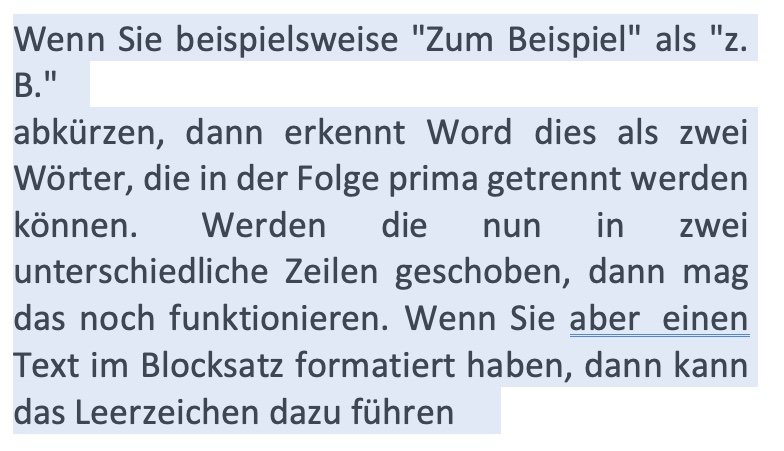
Word bietet Ihnen mit dem geschützten Leerzeichen eine Alternative. Das sieht aus wie ein Leerzeichen, hat aber für Word die Rolle eines Zeichens im Text, aus zwei Wörtern wird damit eines gemacht, ohne, dass Sie es sehen.
Um das geschützte Leerzeichen einzufügen, drücken Sie gleichzeitig die Tastenkombination Strg + Shift + Leertaste. Word zeigt im Text ein Leerzeichen an, das sich nicht von einem normalen unterscheidet. Erst, wenn Sie die Formatierungszeichen einblenden (das Symbol mit dem gespiegelten P in der Start-Symbolleiste von Word), dann sehen Sie statt dem Punkt einen kleinen Kreis zwischen den Wörtern.
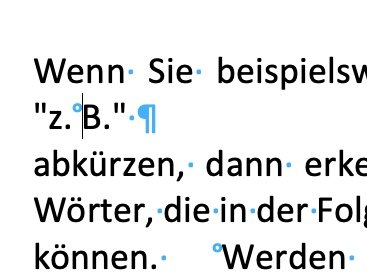
Das geschützte Leerzeichen unterbindet für Word den automatischen Zeilenumbruch und hält die beiden Teile zusammen.





